【Excel】ノットイコール(≠)の表現と、5つの使い方事例を画像で解説
ITオタクのアキラです。
Excelでは関数を使うことが多いと思いますが、そんな時に「AとBが等しければ(=)」という条件を使うこともあります。
しかし、ここでは「AとBが等しくなければ(≠)」の条件表現と、実際に使ってみた事例を画像を用いながら分かりやすく解説していきます!
スポンサーリンク
ノットイコールを表現するには?
ノットイコール(等しくない)は、
<>
で表現します。
これはExcel上で関数を使う場合であっても、VBA(マクロ)を組む場合であっても同じです。
イコール(=)と比べると、表現方法がややこしいですが、使っているうちに自然と打てるようになります。
スポンサーリンク
どんな風に使う?5つの事例を紹介します!
では、実際にこの「<>」をどのように使うのか、事例画像とともに紹介します。
関数として使う場合の4つの事例!
組み合わせられる関数は色々ありますが、ここでは分かりやすく
- IF関数
- COUNTIF関数
- SUMIF関数
- AVERAGEIF関数
の4種類を紹介しましょう。
極めてシンプルに、「条件」によって表現を変える方法。
以下では、記入された文字が「Excel」かどうかを判定するものです。
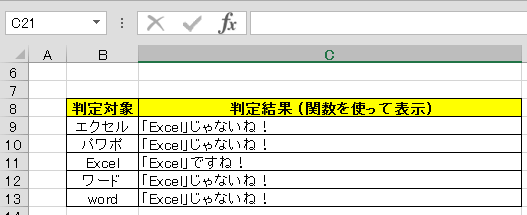
代入している式
=IF(B9<>"Excel","「Excel」じゃないね!","「Excel」ですね!")
COUNTIF関数では、「条件」に合うものの数を調べます。
以下では、記入された文字が「“Excel” ではないもの」の数を調べます。
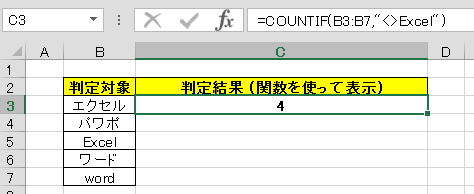
代入している式
=COUNTIF(B3:B7,"<>Excel")
SUMIF関数では、「条件」に合うもの合計値を調べます。
以下では、「トラ」以外の数を判定しています。
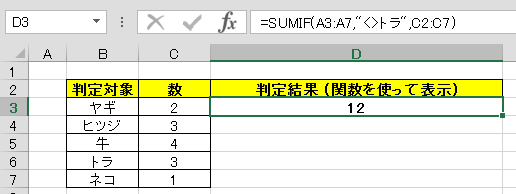
代入している式
=SUMIF(B3:B7,"<>トラ",C2:C7)
AVERAGEIF関数では、「条件」に合ったものの平均値※を調べます。
※小数点以下は切り上げ
以下では、「トラ」以外の数の平均値を判定しています。
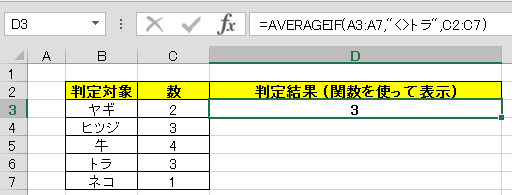
代入している式
=AVERAGEIF(B3:B7,"<>トラ",C2:C7)
スポンサーリンク
VBAで使う場合の事例!
VBA(マクロ)で使う場合も、多くはIF文の中で使われるでしょう。
以下の例は、セル(A1)の中身が「100ではない」場合が「真」、「100である」場合は「偽」となります。
Sub A1セルの中身の数値判定()
Dim i As Long
Dim msg As String
i = Cells(1,1).Value
IF i <> 100 Then
msg = "100ではないです"
Else
msg = "100です"
End IF
MsgBox msg
End Sub
スポンサーリンク
まとめ!
Excel関数やVBAで使う「ノットイコール」の表現方法を、実際の使用例を5つ解説しました。
当サイトでは他にも役立つExcel情報をまとめていますので、ぜひ合わせてご確認下さいませ!
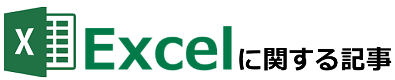
ショートカットの話
- 【Excel超便利技】取り消し線をショートカットで入れる裏技!
- 【Excel】塗りつぶしのショートカットを3通り解説!パパッと塗る裏技
- 【Excelの裏技】セルの結合をパパッと出来るショートカット2つを解説
- Excelで「罫線を消す・引く」ためのショートカットを2通り解説【裏技】
- 【エクセル】グループ化を設定・解除する3通りのショートカットを解説
その他、便利な技
- <Excel>オブジェクトを全選択・範囲選択する裏技と、ショートカット2つ
- Excelで「開発タブ」を一瞬で表示させる2つの方法を画像で解説【裏技】
- Excelでセルや表・グラフ等を「図として保存」する3つの方法【高画質】
- 【Excel】ブックの共有設定で同時編集する方法と、共有時の5つの注意
- 【エクセル】矢印をまっすぐ美しく描く3つの方法 <画像で解説>
- エクセルで「今日の日付」を入れる2つの方法【ショートカット&関数】
テキスト(文字)に関すること
- Excel ハイパーリンクを無効・削除する3つの方法【予め阻止する技も】
- 【Excel】テキストボックス内の行間をパパッと調整できる5つの方法
- エクセルでルビ(ふりがな)を付ける2つの方法と、編集・削除方法を解説
- <エクセル>たった2stepで「均等割り付け」する方法と、見栄えUPの技4つ
数字の表現に関すること
- エクセルで「四捨五入しない」ための3つの設定方法【画像で解説】
- エクセルで「0埋め」する5つの方法と、使い分け・特徴の違いを解説!
- <エクセル> 割合を関数で算出する超カンタンな方法【コピペでOK!】
印刷に関すること
- 【Excel】印刷範囲の4つの設定方法と、解除方法を解説!注意点も…
- Excelの「印刷で文字が切れる」を絶対に防げる6つの対策【画像で解説】
- 【Excel】印刷で図形・グラフ等がずれる時の3つの対策を画像で解説!
- Excelで見出し(ヘッダー)を固定して印刷する3通りの方法【便利な技】
- 【エクセル】コメントを印刷する方法2つと、「印刷しない」方法まとめ
グラフに関すること
- <エクセル>3次元グラフの作り方と、美しいグラフにする5つの調整項目
- 【エクセル】グラフの第2軸の入れ方と、美しいグラフにする5つの調整
- <エクセル>グラフの「横軸・目盛り・ラベル」の間隔を調整する6つの方法
疑問と解決方法
- Excelで非表示後に再表示できない場合の3つの解決策!【画像で解説】
- 【Excel】ノットイコール(≠)の表現と、5つの使い方事例を画像で解説
- Excelがスクロールしない!できない2つの原因と、一瞬で解除する裏技
- <Excel>スクロールロックの設定/解除方法3つと、ショートカットを解説
- 【エクセル】矢印キーでセルが動かない原因と、2つの解消方法まとめ
- 【Excel】排他モード(共有解除)の意味・設定と、3つの注意点を解説
- Excelの「点線」を一瞬で消す方法と、点線が出てしまう4つの原因
- 【エクセル】曜日を自動表示させる3つの技と、連続表示させる便利テク
- <エクセル> 曜日に自動で色付けする3つの方法【土日・祝日などに!】
警告・エラーメッセージなど
- Excel「保護されたビュー」「編集を有効にする」の意味と、3つの解除設定
- 「ドキュメント検査機能では削除できない〜」の消し方と、注意すべき点
- Excel「データを貼り付けできません。」の原因5つと解決策【最新版】
スポンサーリンク